1. Perforationsschnittdaten erstellen
Legen Sie das Material vorher in das Gerät ein und bereiten Sie die Schnittausgabe vor.
Einrichten des MaterialsVorbereitungen für die SchnittleistungIn diesem Abschnitt wird erklärt, wie Sie mit CorelDRAW 2020 Schnittdaten für das perforierte Schneiden erstellen können. Die Vorgehensweise ist bei den anderen Versionen gleich.
-
Erstellen Sie ein neues Dokument und zeichnen Sie eine neue Form oder öffnen Sie eine vorhandene Datei.
In diesem Beispiel werden Sie das in der folgenden Abbildung gezeigte Motiv erstellen.
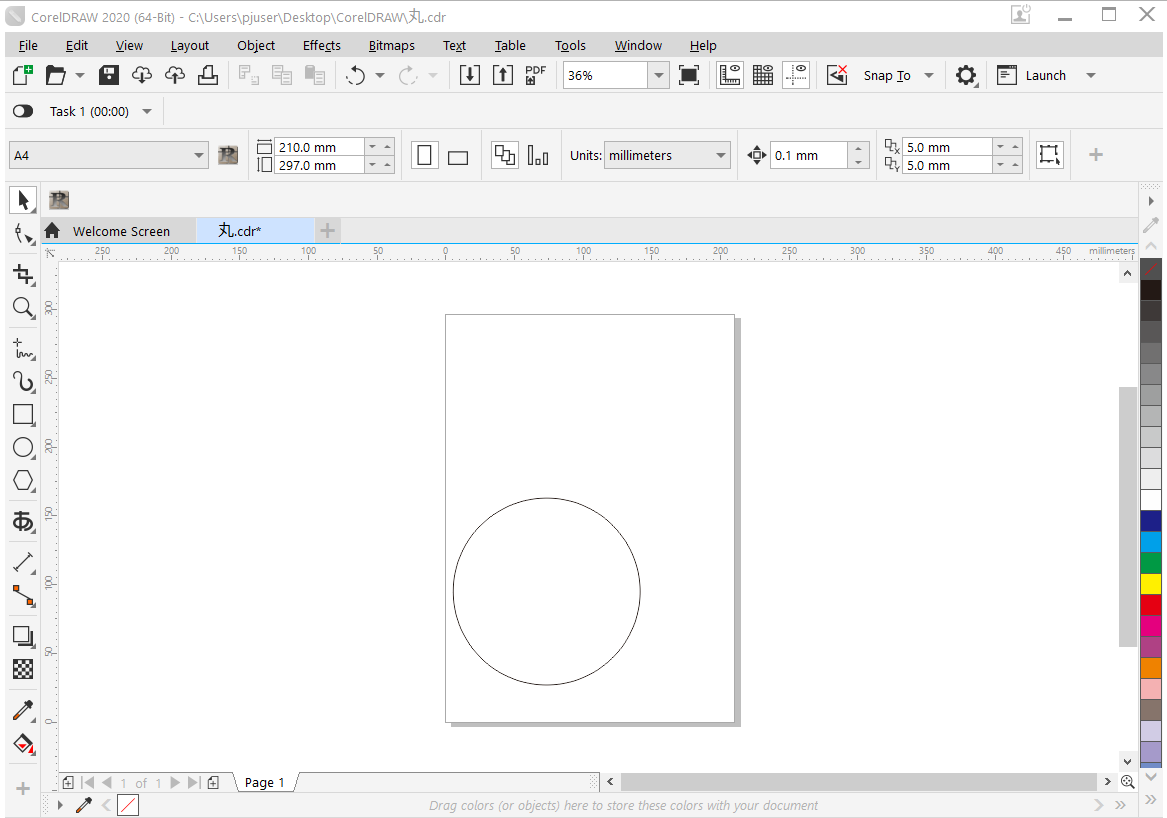
-
Klicken Sie in der Symbolleiste auf
 .
.
Die Palette Roland CutStudio wird angezeigt.
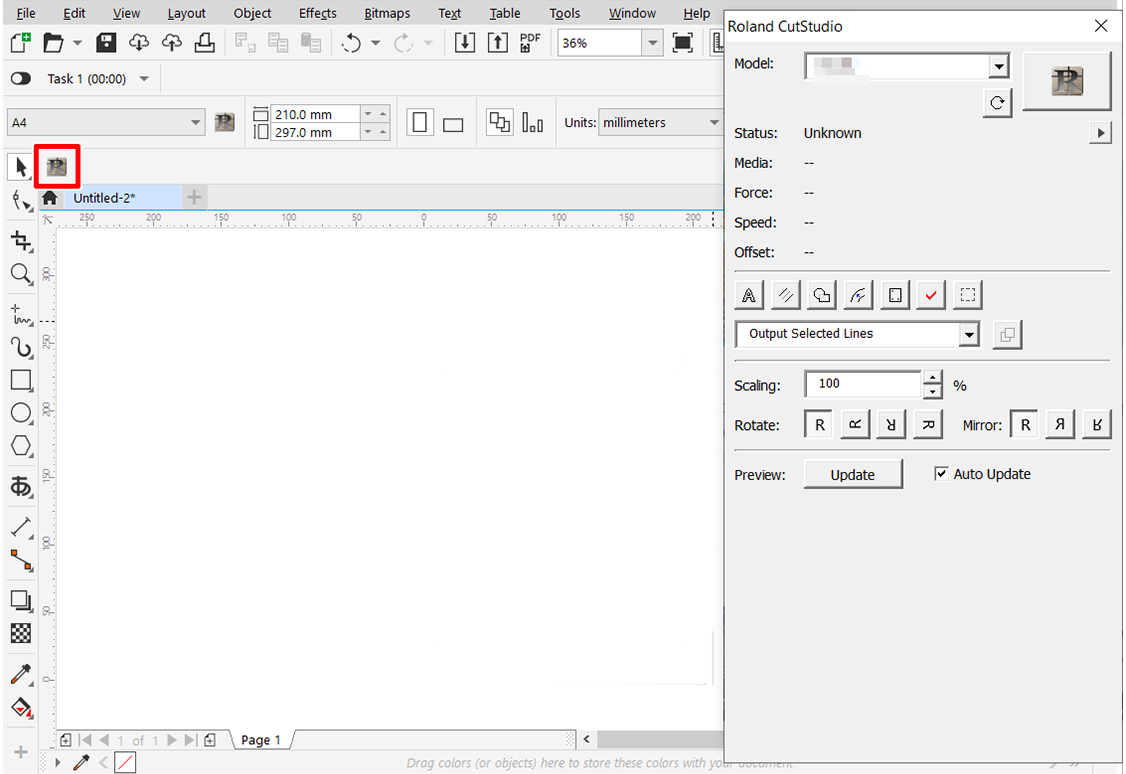
- Wählen Sie ein Objekt aus, auf das Sie den Perforationsschnitt anwenden möchten.
-
Klicken Sie auf
 .
.
-
Wählen Sie Output Perforated Cut Lines Only aus.
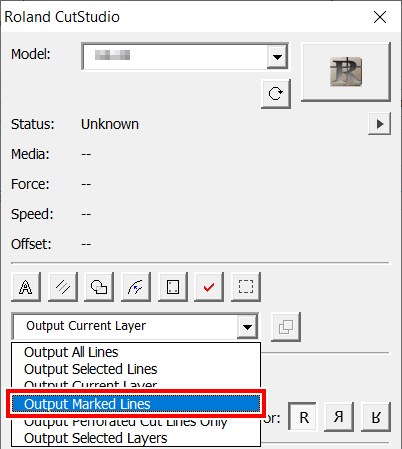
-
Klicken Sie auf Update.
Vergewissern Sie sich, dass die Schnittlinie, die Sie ausgeben möchten, auf dem Vorschaubildschirm angezeigt wird.
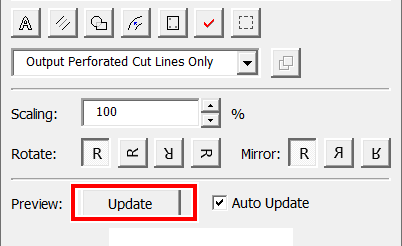
-
Klicken Sie auf
 .
.
CutStudio wird gestartet und die Schnittdaten werden an CutStudio gesendet. Die ausgegebenen Schnittdaten werden immer am Ausgangspunkt von CutStudio ausgerichtet, unabhängig von der Position in CorelDRAW (Ausnahme: Schnittmarkendaten).